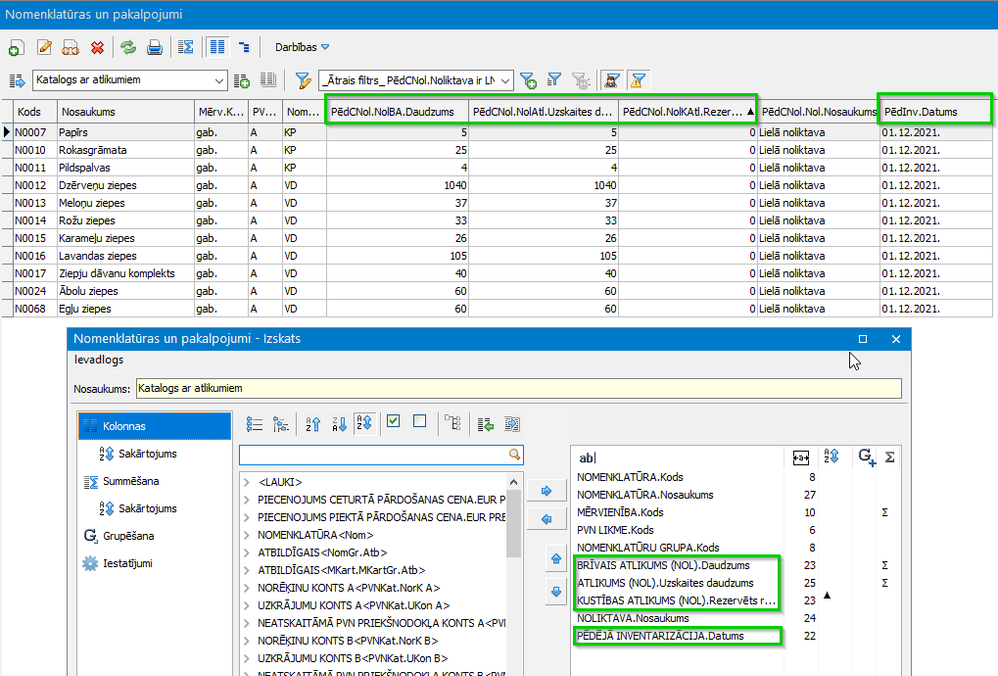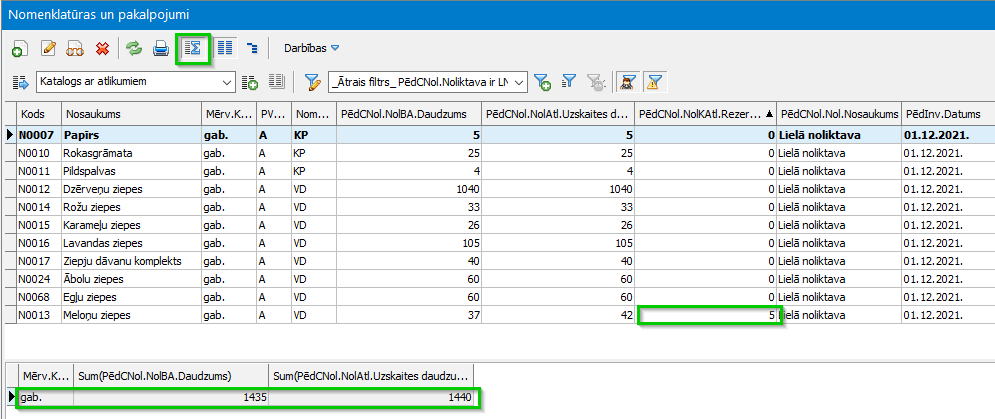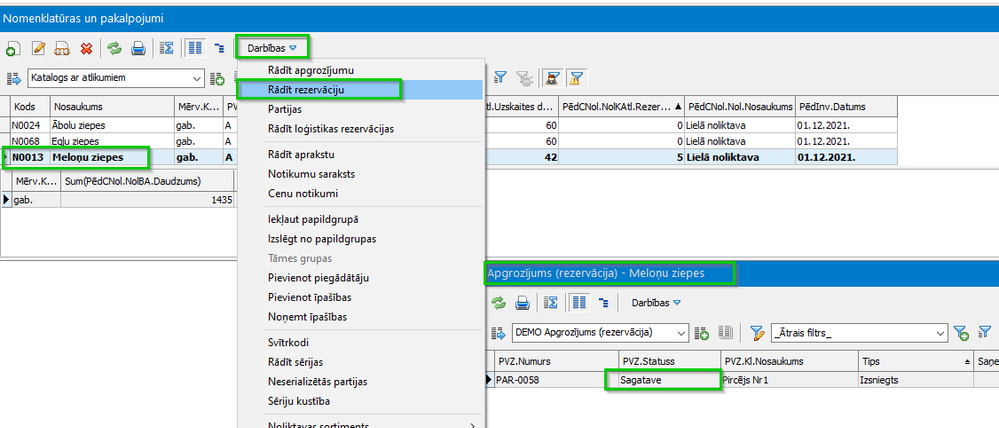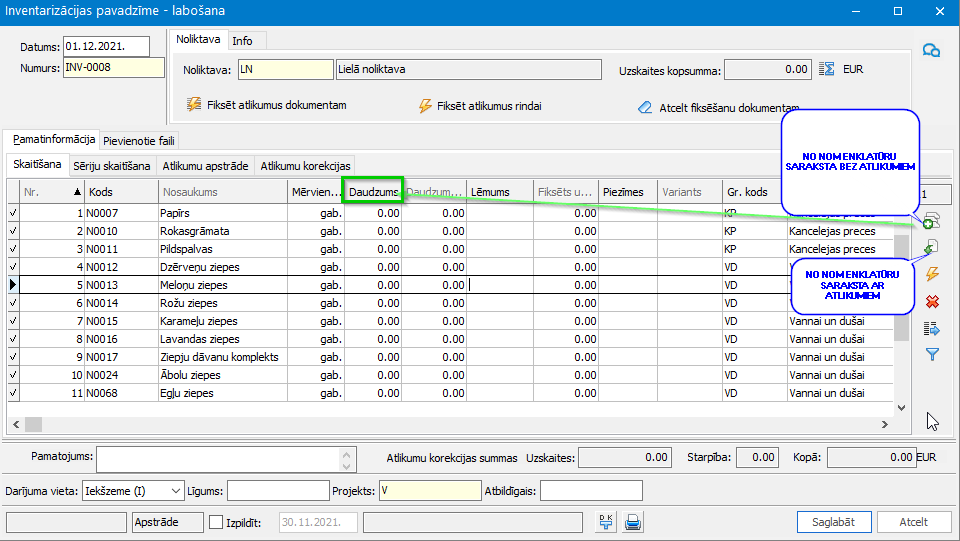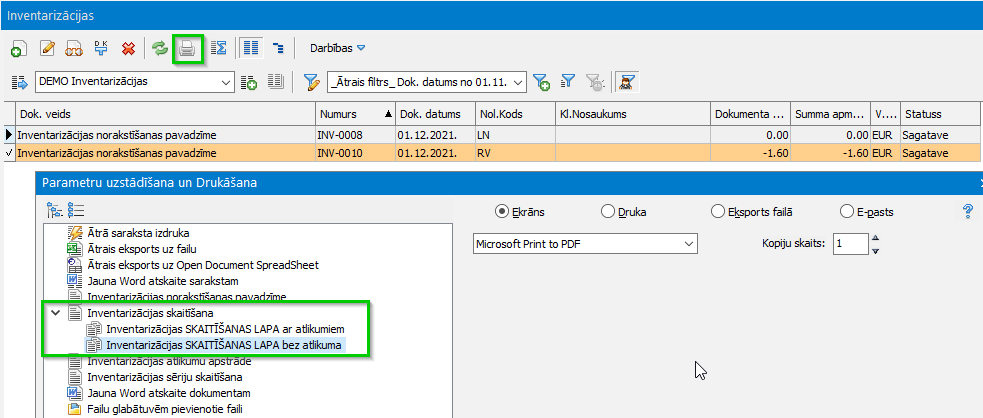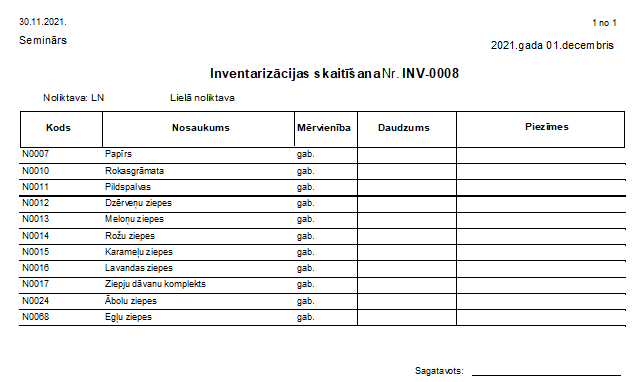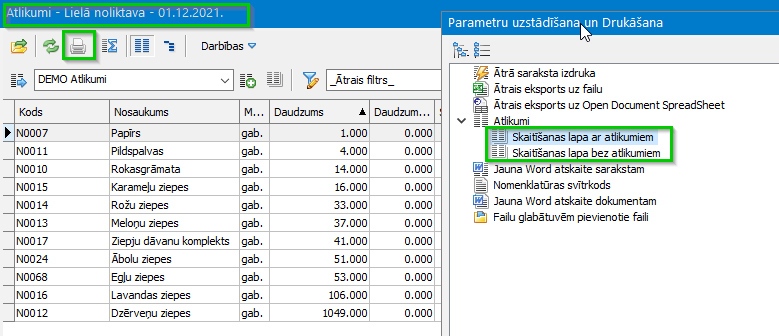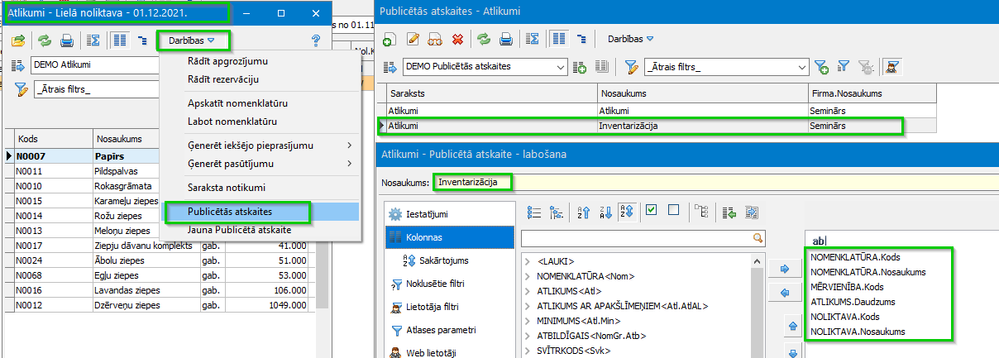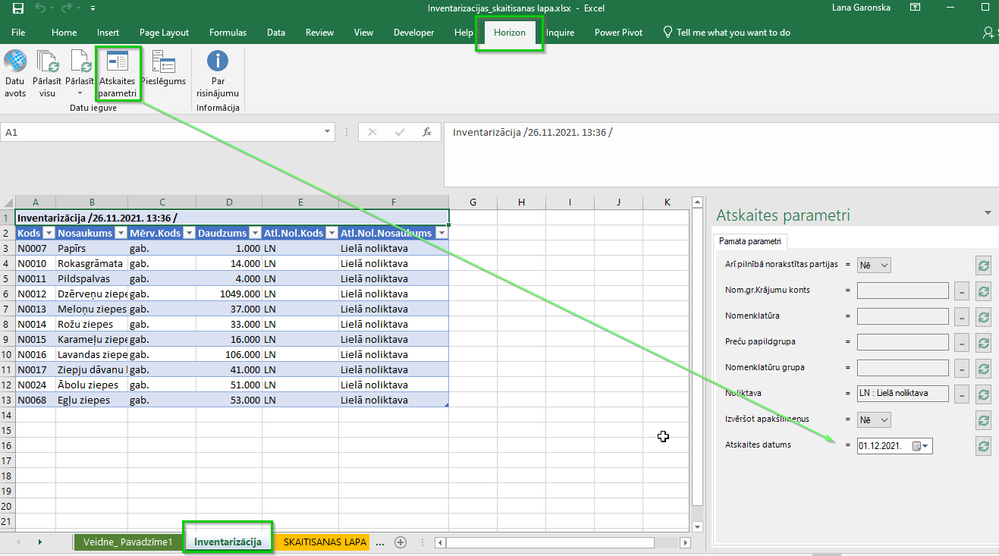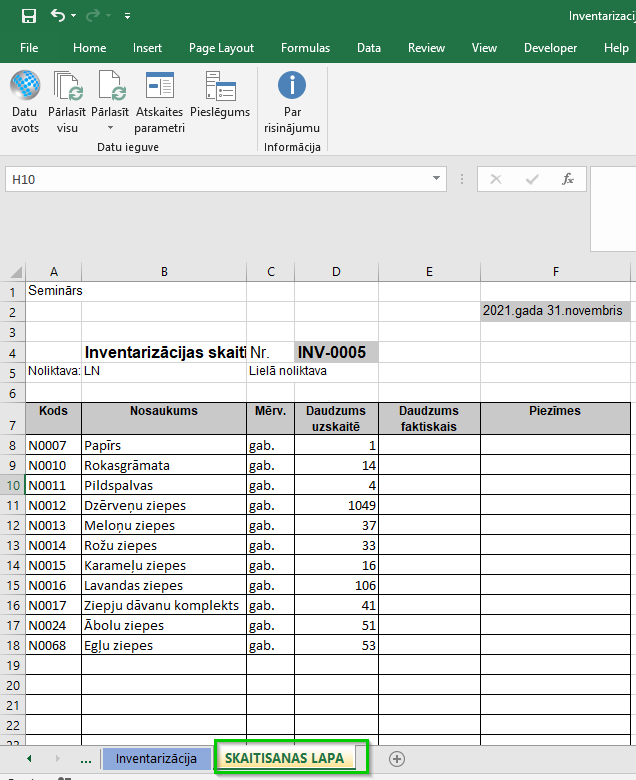lai iegūtu personalizētu skatu.
lai iegūtu personalizētu skatu.
- Atzīmēt kā jaunu
- Atzīmēt kā lasītu
- Grāmatzīme
- Abonēt
- Drukāšanai pielāgota lapa
- Ziņot par nepiemērotu saturu
Noliktavas krājumu INVENTARIZĀCIJA I.DAĻA- KĀ SAGATAVOTIES
- 0 Atbildes
- 1 vērtējumi
- 2057 Skatījumi
Ar krājumu inventarizāciju saprotam ne tikai katra gada beigās veicamo gada inventarizāciju, bet tā var būt arī "operatīvā" inventarizācija, kura tiek veikta regulāri.
1.SOLIS: Lai korekti tiktu veikta faktiski saskaitīto daudzumu fiksēšana un salīdzināšana ar Horizon uzskaitē esošajiem daudzumiem, būtu SVARĪGI:
- visi NOLIKTAVAS dokumenti uz inventarizācijas datumu ir izpildīti
- ja uzņēmuma specifika ir tāda, ka dokumenti ir jau sagatavoti uz nākotnes datumiem, tad uz inventarizācijas datumu nepieciešams ATCELT REZERVĀCIJU šiem dokumentiem (Pavadzīmju sarakstā iezīmējot pavadzīmes->Darības->Atcelt rezevāciju)
- Ērtākais kā PĀRBAUDĪT, vai nekas nav palicis rezervēts, ir Pamatdati->Noliktava->Nomenklatūras sarakstā izlikt izskatā 3 laukus: BRĪVAIS ATLIKUMS(NOL).Daudzums (ņem vērā rezervēto daudzumu dokumentos <Sagataves> statusā) ; ATLIKUMS(NOL).Uzskaites daudzums (ņem vērā tikai statusā <Izpildīts> un <Grāmatots> dokumentus>; KUSTĪBAS ATLIKUMS(NOL).Rezervēts realizācijā (parāda daudzumus, kas rezervēti dokumentos <Sagataves> statusā).
Brīvo atlikumu un Uzskaites atlikumu sasummējot, summēšanas logā iespējams pārbaudīt vai abi daudzumi sakrīt. Ja sakrīt, tad varam droši veikt inventarizācijas dokumenta apstrādi un daudzumu fiksēšanu.
Ja atlikumi nesakrīt, tad kolonnā KUSTĪBAS ATLIKUMS. Rezervēts realizācijā, redzam, kurām nomenklatūrām ir saglabājusies rezervācija. Lai pārbaudītu, kurš dokuments veic šo rezervāciju, nostājamies uz nomenklatūras->Darbības->Rādīt rezervāciju (vai Rādīt loģistikas rezervāciju, ja tiek lietots loģistikas modulis)
2.SOLIS. Kā sagatavot SKAITĪŠANAS LAPAS
*Inventarizāciju iespējams veikt izmantojot speciālas iekārtas piem. BARMAN vai aplikāciju "GUDRA NOLIKTAVA", tad Skaitīšanas lapas nav nepieciešams gatavot.
Praksē pie klientiem tiek izmantoti vairāki veidi, kā sagatavot un izdrukāt SKAITĪŠANAS LAPAS:
1.VEIDS. Sagatavot INVENTARIZĀCIJAS PAVADZĪMI un izdrukāt no sagataves Skaitīšanas lapu.
Dokumenti->Noliktava->Inventarizācijas
Veidojot jaunu dokumentu SVARĪGI ŅEMT VĒRĀ:
- Dokumenta datums ir +1 diena no faktiskā skaitīšanas datuma. Piemēram, ja skaitīšana notiek 30.11., tad dokumenta datums ir 01.12. Izpildot dokumentu apakšējā daļā būs redzams reālais izpildes datums, mūsu piemērā 30.11.
- Dokumentā ielasīt rindas var ar <Daudzumiem> vai bez <Daudzumiem>. To nosaka iekšēji uzņēmumā atrunātā inventarizācijas kārtība un tas vai uz skaitīšanas lapas faktiskajam inventarizācijas veicējam vēlaties uzrādīt daudzumus, cik jābūt pēc uzskaites datiem vai skaitīšana tiks veikta, nezinot cik jābūt pēc uzskaites.
Kad dokuments aizpildīts, to saglabā un izdrukā atbilstoši sagatavotu izdrukas formu:
2.VEIDS. SKAITĪŠANAS LAPAS no atlikumu atskaites.
Atskaites->Noliktava->Nomenklatūru atlikumi vai Atskaites->Noliktava->Atlikumi pa partijām
Atskaiti izdrukā ar atbilstoši sagatavotu izdrukas formu.
3.VEIDS. SKAITĪŠANAS LAPAS sagatavotas EXCEL.
Sagatavot inventarizējamo preču sarakstu var arī Excel. Ērtākais veids to darīt ir izmantojot <Excel spraudni> un <Publicēto atskaišu> funkcionalitāti.
Lai izmantotu šādi sagatavotas skaitīšanas lapas, darbiniekam NAV JĀBŪT HORIZON LIETOTĀJAM.
Piemērā Atskaites->Noliktava->Nomenklatūru atlikumi ir izveidota <Publicētā atskaite>
Excel failā tiek ielasīta šī atskaite un ar Excel formulu palīdzību izveidota Skaitīšanas lapa.
*Vairāk par Excel spraudņa iespējām un informāciju par uzstādījumiem varat lasīt šeit:
https://community.visma.com/t5/Zinasanu-baze/Excel-spraudna-izmantosana/ta-p/147526
https://community.visma.com/t5/Zinasanu-baze/Excel-spraudna-instalesana-un-konfiguresana/ta-p/147513

Saņem jaunumus par šo ziņu savā e-pastā!
Pieseko šai ziņai klikšķinot uz trim punktiem augšējā labajā šī raksta stūrī un izvēlies Abonēt. Tu vari izvēleties par kādu saturu saņem ziņas e-pastā!
Sīkāk par abonēšanas iespējāmNoderīgas saites
Sporta iela 11, Rīga, LV-1013
Visma birojs: +371 67116211
Horizon atbalsts: +371 67116299
E-pasts: [email protected]